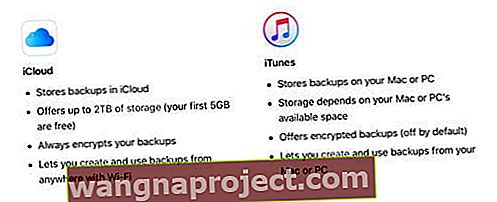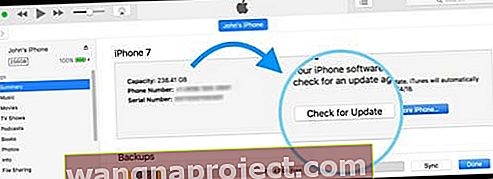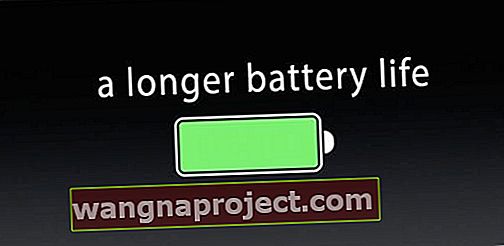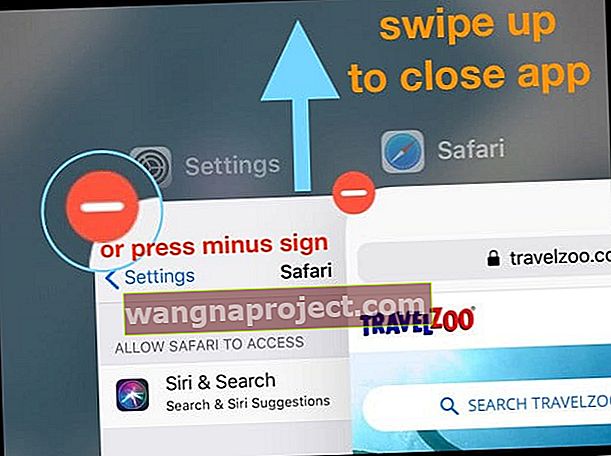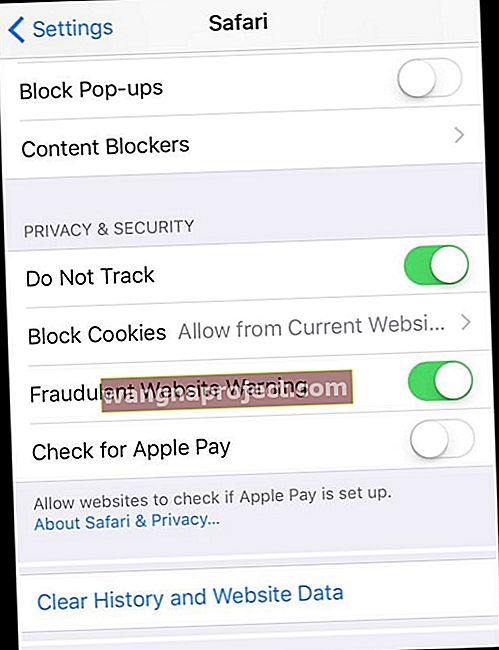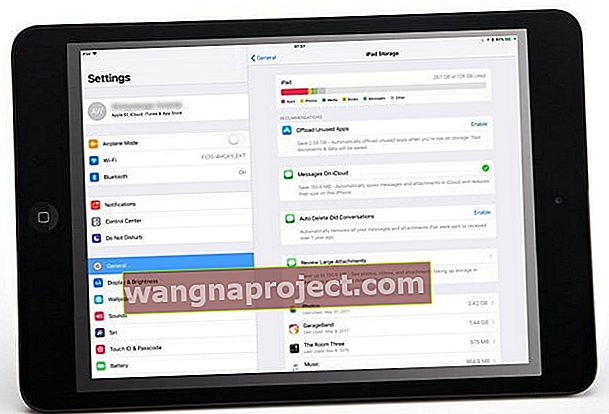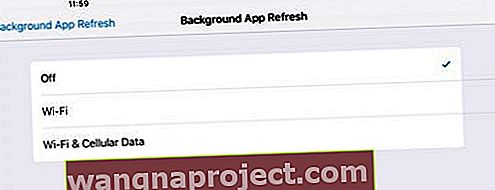Radi li vaš iPad sporije nego prije?
Postoje neki čimbenici koji mogu utjecati na performanse vašeg iPada i dovesti do toga da vaš iPad radi sporo, uključujući punu predmemoriju i potrebna ažuriranja uređaja. Ako vaš iPad radi sporo, nemojte paničariti. Ovaj problem nije rijedak problem i postoji nekoliko jednostavnih načina da ga riješite.
Sljedeći savjeti trebali bi vam pomoći da ubrzate iPad
- Zatvorite otvorene aplikacije
- Izbrišite Safari i druge predmemorije preglednika
- Provjerite svoju pohranu
- Isključite pozadinsko osvježavanje aplikacije
- Ponovo pokrenite ili prisilno ponovno pokrenite uređaj
Kako popraviti ipad koji radi sporo
Dobro pazite na svoj iPad
- Redovito čistite zaslon iPada krpom koja ne ostavlja dlačice (izbjegavajte tekuća sredstva za čišćenje)
- Očistite priključke i priključak za slušalice na iPadu
- Napravite sigurnosnu kopiju podataka pomoću iCloud ili iTunes
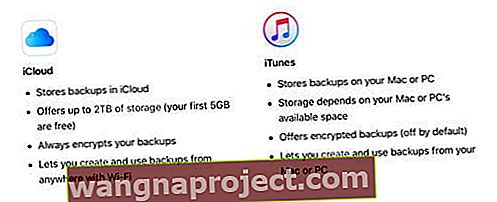
- Ažurirajte iOS pomoću iTunesa umjesto bežičnog prijenosa
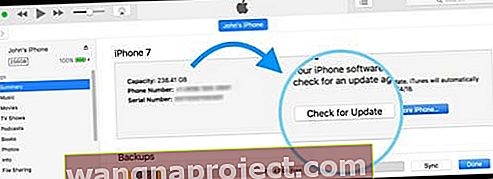
- Optimizirajte bateriju
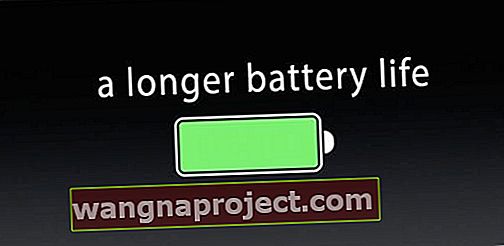
Za više savjeta o najboljim praksama za vaš iPad pročitajte ovaj članak o tome kako pravilno održavati svoj iOS uređaj.
Zatvorite sve pokrenute aplikacije
- Da biste zatvorili aplikacije koje rade u pozadini na iPadu pomoću gumba za početni zaslon, slijedite ove korake
- Dvaput pritisnite gumb Početna da biste prikazali nedavno korištene aplikacije
- Prijeđite prstom po pregledu aplikacije da biste je zatvorili
- Za neki iOS trebate dodirnuti i držati aplikaciju i dodirnuti crveni znak minus
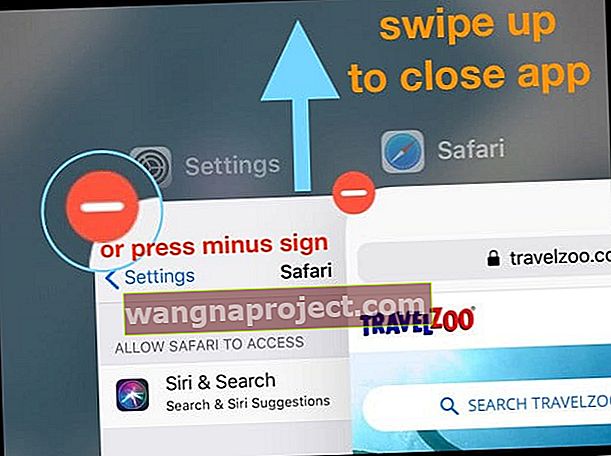
- Za neki iOS trebate dodirnuti i držati aplikaciju i dodirnuti crveni znak minus
- To ne uklanja aplikaciju s iPada. Samo ga uklanja iz pokretanja kao pozadinski postupak (multitasking)
- Zatvaranje pozadinskih aplikacija na iPadu bez gumba za početni sustav s iOS-om 12 ili novijim
- Prijeđite prstom od dna početnog zaslona prema gore i na trenutak zaustavite sredinu zaslona
- Ovaj postupak trebao bi vam pokazati sve nedavno korištene aplikacije
- Prijeđite prstom ulijevo ili udesno da biste došli do željenog, a zatim prijeđite prstom prema gore da ga zatvorite

Očistite predmemoriju
- Ako je iPad interneta spor, to je možda zbog predmemorije pune privremenih podataka. Aplikacija safari za iPad može usporiti stvari
- S vremena na vrijeme možda ćete htjeti očistiti predmemoriju
- Da biste to učinili, samo dodirnite Postavke> Safari> Obriši povijest i podatke web mjesta
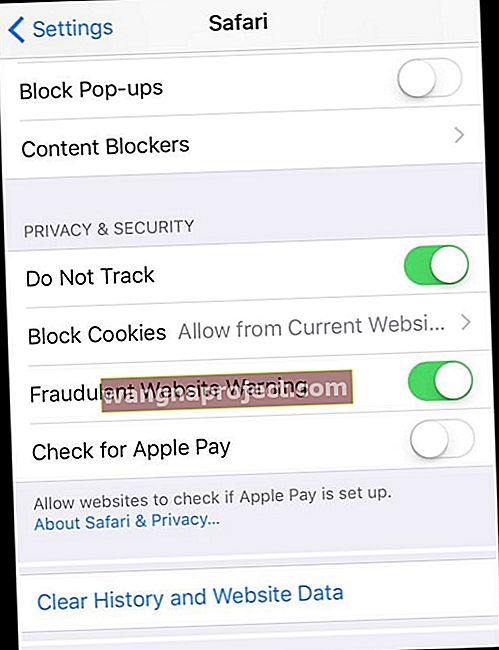
Provjerite svoju pohranu
Ako se interna pohrana vašeg uređaja popuni, vaš iPad možda neće raditi glatko. Stoga je dobro provjeriti svoju pohranu i vidjeti što imate na raspolaganju.
- Otvorite Postavke> Općenito> Pohrana za iPad
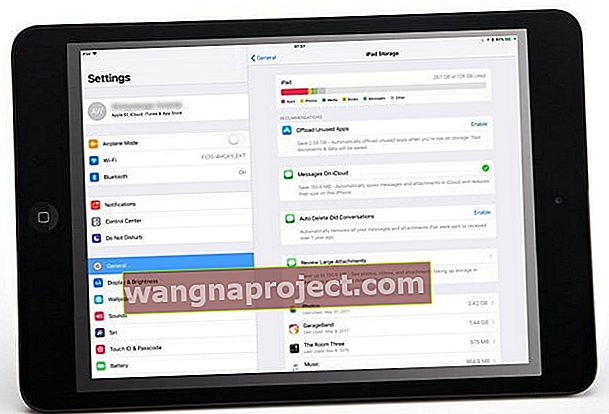
- Pogledajte gornji grafikon i pogledajte svoje rabljene i dostupne brojeve prostora za pohranu
- Pomaknite se prema dolje za popis iOS preporuka
- Pogledajte dalje i pomaknite se po popisu aplikacija da vidite koliko prostora vaše aplikacije trenutno koriste
Ako vam na iPadu ponestane slobodnog prostora, pogledajte naše glavne načine kako riješiti nered i slobodan prostor pomoću iOS alata za pohranu i iskoristite iCloud!
Zaustavite osvježavanje aplikacije u pozadini na iPadu
Mnogi ljudi ne razumiju da nakon što prestanete aktivno koristiti aplikaciju, ta aplikacija ponekad ažurira i osvježava svoje podatke u pozadini.
Neke se aplikacije puno ažuriraju u pozadini, dok su druge u suspendiranom stanju. Pa isključimo ovu postavku ili u cjelini ili u aplikaciji.
Prilagodite osvježavanje aplikacije u pozadini
- Otvorite Postavke> Općenito> Osvježavanje aplikacije u pozadini
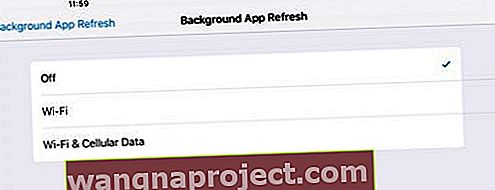
- Potpuno ga isključite ili odaberite koje aplikacije ne želite osvježavati kad ih ne upotrebljavate

Ponovo pokrenite uređaj
- Ako gornji savjeti ne pomognu, pokušajte ponovno pokrenuti uređaj
- Za korisnike koji koriste iOS 11+, idite na Postavke> Općenito> Isključi. Kad se isključi, pričekajte 30 sekundi prije nego što se uključi

- Pritisnite i držite tipku za spavanje / buđenje nekoliko sekundi dok se ne pojavi crveni klizač "slide to power off", a zatim pomaknite klizač. Zatim ga ponovo uključite držeći ponovno pritisnutim gumb za uključivanje / isključivanje

- Za korisnike koji koriste iOS 11+, idite na Postavke> Općenito> Isključi. Kad se isključi, pričekajte 30 sekundi prije nego što se uključi
Prisilno ponovno pokrenite iPad
- Na iPadu Pro bez tipke za dom: pritisnite i brzo otpustite gumb za pojačavanje. Pritisnite i brzo otpustite tipku za smanjivanje glasnoće. Zatim pritisnite i držite tipku za uključivanje / isključivanje dok se uređaj ponovno ne pokrene

- Na iPadu s gumbom Home: Pritisnite i držite tipke Home i Top (ili Side) najmanje 10 sekundi dok ne vidite Appleov logotip

Ponekad iPad radi sporo nakon što ažurirate iOS
To je posebno slučaj kada imate stariji iPad koji nadogradite na noviji iOS.
To može dovesti do zamućenja pokreta i usporenog odgovora ili usporiti iPadov internet.
Ako ste primijetili da je vaš iPad spor nakon ažuriranja na najnovije ažuriranje, možda biste željeli istražiti naš članak koji vam pokazuje neke od jednostavnih ispravki koje se mogu izvršiti u postavkama kako biste dobili bolji responzivni uređaj.
Prije nego što se odlučite za ulaganje u potpuno novi iPad, pročitajte naš članak u nastavku i isprobajte neke trikove da biste vidjeli pomaže li vam u rješavanju vaših problema.